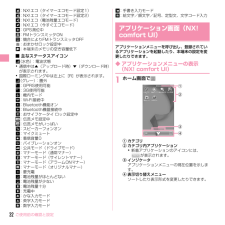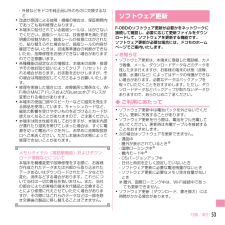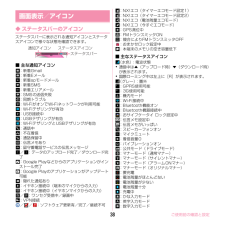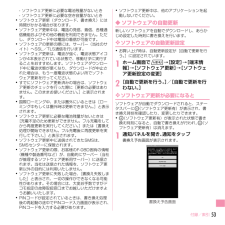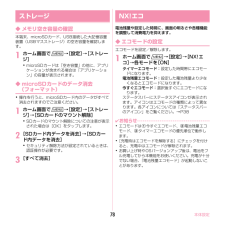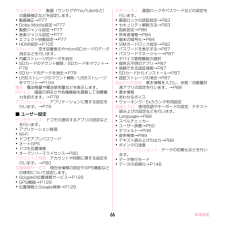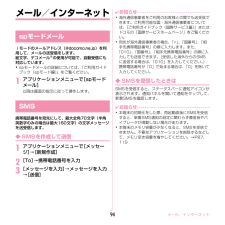Q&A
取扱説明書・マニュアル (文書検索対応分のみ)
"空き容量"4 件の検索結果
"空き容量"20 - 30 件目を表示
全般
質問者が納得https://www.nttdocomo.co.jp/product/smart_phone/f08d/spec.html#notice04_01
によりますと
「microSD」「microSDHC」については、使用前に必ず端末でフォーマットの実施をしてください。端末でフォーマットをしない場合、使用できない可能性があります。
とありますフォーマットは済ませていますか?
4317日前view168
全般
質問者が納得F-08Dのような出来の悪い機種で4.0にしても、ますます使えなくなるだけだと思います。
機種変更をおすすめします。
4423日前view130
全般
質問者が納得①16GBと13GB
単に計算方法の違い
商品の便宜上1GB=1000MB計算するので16GB
但しデジタルの世界では2のn乗であり本来は
1GB=1024MBが正しい。
1bitから換算するので1000の3乗÷1024の3乗=0.931
16GBx0.931=14.90GBが正しい数字
14.90GBのうちシステム管理領域があるため
実質の空き容量はさらに下がる。
②1.45GBで100%
mnt/sdcard/はSDカードではなくて本体内臓ストレージ。
mnt/sdcard/external_sd...
4652日前view24
全般
質問者が納得実際の内部のフォルダ構成は、
・本体メモリ (デフォルトのアプリインストール先) [/system]
・内部ストレージ (アプリの移動先、音楽ファイル等のデータ保存先) [/mnt/sdcard]
・外部ストレージ(SDカード) [/mnt/sdcard/external_sd]
のようになっています。
4673日前view1963
ご使用前の確認と設定32:NX!エコ(タイマーエコモード設定1):NX!エコ(タイマーエコモード設定2):NX!エコ(電池残量エコモード):NX!エコ(今すぐエコモード):GPS測位中:FMトランスミッタON:競合によりFMトランスミッタOFF:おまかせロック設定中:本端末のメモリの空き容量低下■ 主なステータスアイコン(水色) :電波状態・通信中は▲(アップロード時)▼(ダウンロード時)が表示されます。・国際ローミング中は左上に[R]が表示されます。(グレー) :圏外:GPRS使用可能:3G使用可能:機内モード:Wi-Fi接続中:Bluetooth機能オン:Bluetooth機器接続中:おサイフケータイ ロック設定中:伝言メモ設定中:伝言メモがいっぱい:スピーカーフォンオン:マイクミュート:着信音量0:バイブレーションオン:公共モード(ドライブモード):マナーモード(通常マナー):マナーモード(サイレントマナー):マナーモード(アラームONマナー):マナーモード(オリジナルマナー):要充電:電池残量がほとんどない:電池残量が少ない:電池残量十分:充電中:かな入力モード:英字入力モード:数字入力モード:手書き...
39本体設定本体設定ホーム画面で m →[設定]を選択して表示される設定メニューから、各種設定を行います。■ プロフィールマイプロフィール: お客様の電話番号や[マイプロフィール]に登録したご自身の情報を表示します。初期設定: 本端末を使うために最初に設定が必要な項目をまとめて設定できます。■ 無線とネットワークWi-Fi: Wi-FiネットワークとWi-Fiの詳細設定などを行います。Wi-Fi簡単登録: 簡単な操作で無線LANアクセスポイントに接続できます。Bluetooth: Bluetooth機能の設定を行います。FMトランスミッタ: FMトランスミッタの設定を行います。データ使用: 3GネットワークおよびGSM/GPRSネットワークの利用や、パケット通信でのデータ量の設定などを行います。その他: 機内モードやテザリングなどの設定を行います。■端末通話設定: ドコモのネットワークサービスやインターネット通話などの設定を行います。音・振動: 公共モードやマナーモード、バイブレーション、着信音などの設定を行います。ディスプレイ: 画面の明るさやフォントなどの設定を行います。マルチメディア: 動画(ワンセグや...
付録/索引53- 外装などをドコモ純正品以外のものに交換するなど・改造が原因による故障・損傷の場合は、保証期間内であっても有料修理となります。・本端末に貼付されている銘版シールは、はがさないでください。銘版シールには、技術基準を満たす証明書の役割があり、銘版シールが故意にはがされたり、貼り替えられた場合など、銘版シールの内容が確認できないときは、技術基準適合の判断ができないため、故障修理をお受けできない場合がありますのでご注意願います。・各種機能の設定などの情報は、本端末の故障・修理やその他お取り扱いによってクリア(リセット)される場合があります。お手数をおかけしますが、その場合は再度設定してくださるようお願いいたします。・修理を実施した場合には、故障箇所に関係なく、Wi-Fi用のMACアドレスおよびBluetoothアドレスが変更される場合があります。・本端末の受話口部やスピーカーなどに磁気を発生する部品を使用しています。キャッシュカードなど、磁気の影響を受けやすいものを近づけるとカードが使えなくなることがありますので、ご注意ください。・本端末は防水性能を有しておりますが、本端末内部が濡れたり湿気を帯びてし...
ご使用前の確認と設定38◆ ステータスバーのアイコンステータスバーに表示される通知アイコンとステータスアイコンで様々な状態を確認できます。■ 主な通知アイコン:新着Gmail:新着Eメール:新着spモードメール:新着SMS:新着エリアメール:SMSの送信失敗:同期トラブル:Wi-FiがオンでWi-Fiネットワークが利用可能:Wi-Fiテザリングが有効:USB接続中:USBテザリングが有効:Wi-FiテザリングとUSBテザリングが有効:通話中:不在着信:通話保留中:伝言メモあり:留守番電話サービスの伝言メッセージ/ :データのアップロード完了/ダウンロード完了:Google Playなどからのアプリケーションがインストール完了:Google Playのアプリケーションがアップデート可能:隠れた通知あり:イヤホン接続中(端末のマイクからの入力):イヤホン接続中(イヤホンマイクからの入力)/ :ワンセグ受信中/録画中:VPN接続/ / :ソフトウェア更新有/完了/継続不可:NX!エコ(タイマーエコモード設定1):NX!エコ(タイマーエコモード設定2):NX!エコ(電池残量エコモード):NX!エコ(今すぐエコモード)...
41各種設定各種設定ホーム画面で m →[設定]を選択して表示される設定メニューから、各種設定を行います。マイプロフィール: お客様の電話番号や[マイプロフィール]に登録したご自身の情報を表示します。初期設定: 初めて電源を入れたときに行う設定画面を表示します。ドコモサービス: ドコモの提供するアプリの設定や、アプリ利用状況提供機能の設定などを行います。無線とネットワーク: 機内モードやWi-Fi、Bluetooth機能、テザリングなどの設定を行います。通話設定: ドコモのネットワークサービスやインターネット通話などの設定を行います。音: 公共モードやマナーモード、バイブレーション、着信音などのサウンド設定を行います。表示: 画面の自動回転や明るさ、フォント、アニメーションなどの画面設定を行います。セキュリティ: 画面ロックやパスワードなどの設定を行います。マルチメディア: テレビやYouTubeなどの動画の画質補正を設定します。現在地情報: 現在地情報の設定やGPS機能などの使用について設定します。アプリケーション: アプリケーションに関する設定を行います。アカウントと同期: アカウントや同期に関する設定を...
付録/索引53- ソフトウェア更新に必要な電池残量がないとき- ソフトウェア更新に必要な空き容量がないとき・ソフトウェア更新(ダウンロード、書き換え)には時間がかかる場合があります。・ソフトウェア更新中は、電話の発信、着信、各種通信機能およびその他の機能を利用できません。ただし、ダウンロード中は電話の着信が可能です。・ソフトウェアの更新の際には、サーバー(当社のサイト)へSSL/TLS通信を行います。・ソフトウェア更新は、電波が強く、電波状態アイコンが4本表示されている状態で、移動せずに実行することをおすすめします。ソフトウェアダウンロード中に電波状態が悪くなり、ダウンロードが中止された場合は、もう一度電波状態のよい所でソフトウェア更新を行ってください。・すでにソフトウェア更新済みの場合は、ソフトウェア更新のチェックを行った際に[更新の必要はありません。このままお使いください。 ]と表示されます。・国際ローミング中、または圏外にいるときは[ローミング中もしくは圏外時は更新できません。 ]と表示されます。・ソフトウェア更新に必要な電池残量がないときは[充電不足のため更新ができません。フル充電をしてから再度更新を...
本体設定78◆ メモリ空き容量の確認本端末、microSDカード、USB接続した大記憶容量装置(USBマスストレージ)の空き容量を確認します。1ホーム画面で m →[設定] →[ストレージ]・microSDカードは「空き容量」の他に、アプリケーションが含まれる場合は「アプリケーション」の容量が表示されます。◆ microSDカードのデータ消去(フォーマット)・操作を行うと、microSDカード内のデータがすべて消去されますのでご注意ください。1ホーム画面で m →[設定] →[ストレージ] →[SDカードのマウント解除]・SDカードのマウント解除についての注意が表示された場合は[OK]をタップします。2[SDカード内データを消去] →[SDカード内データを消去]・セキュリティ解除方法が設定されているときは、認証操作が必要です。3[すべて消去]電池残量や設定した時間に、画面の明るさや各種機能を調整して消費電力を抑えます。◆ エコモードの設定エコモードを設定/解除します。1ホーム画面で m →[設定] →[NX!エコ] →各モードを [ON]タイマーエコモード: 設定した時間帯にエコモードになります。電池残量エコ...
本体設定66マルチメディア: 動画(ワンセグやYouTubeなど)の画質補正などを設定します。・動画補正→P77・Dolby Mobile設定→P77・動画ジャンル設定→P77・音楽ジャンル設定→P77・エフェクト自動設定→P77・HDMI設定→P105ストレージ: 空き容量表示やmicroSDカードのデータ消去などを行います。・内蔵ストレージ内データを消去・SDカードのマウント解除/SDカードをマウント→P78・SDカード内データを消去→P78・USBストレージのマウント解除/USBストレージをマウント→P104電池: 電池残量や電池使用量などを表示します。NX!エコ: 画面の明るさや各種機能を調整して消費電力を抑えます。→P78アプリケーション: アプリケーションに関する設定を行います。→P79■ ユーザー設定ドコモサービス: ドコモの提供するアプリの設定などを行います。・アプリケーション管理・Wi-Fi・ドコモアプリパスワード・オートGPS・ドコモ位置情報・オープンソースライセンス→P90アカウントと同期: アカウントや同期に関する設定を行います。→P80位置情報サービス: 現在地情報の設定やGPS機能...
メール/ウェブブラウザ91メール/ウェブブラウザiモードのメールアドレス(@docomo.ne.jp)を利用して、メールの送受信をします。絵文字、デコメールの使用が可能で、自動受信にも対応しています。・spモードメールの詳細については、 『ご利用ガイドブック(spモード編) 』をご覧ください。1アプリケーションメニューで [spモードメール]以降は画面の指示に従って操作します。携帯電話番号を宛先にして、最大全角70文字(半角英数字のみの場合は最大160文字)の文字メッセージを送受信します。◆ SMSを作成して送信1アプリケーションメニューで [メッセージ] →2[To] →携帯電話番号を入力3[メッセージを入力] →メッセージを入力→✔お知らせ・海外通信事業者をご利用のお客様との間でも送受信できます。ご利用可能な国・海外通信事業者については、 『ご利用ガイドブック(国際サービス編) 』またはドコモの「国際サービスホームページ」をご覧ください。・宛先が海外通信事業者の場合、 「+」 、「国番号」 、「相手先携帯電話番号」の順に入力します。また、「010」 、「国番号」 、「相手先携帯電話番号」の順に入力しても...
メール/インターネット94メール/インターネットiモードのメールアドレス(@docomo.ne.jp)を利用して、メールの送受信をします。絵文字、デコメールの使用が可能で、自動受信にも対応しています。・spモードメールの詳細については、 『ご利用ガイドブック(spモード編) 』をご覧ください。1アプリケーションメニューで [spモードメール]以降は画面の指示に従って操作します。携帯電話番号を宛先にして、最大全角70文字(半角英数字のみの場合は最大160文字)の文字メッセージを送受信します。◆ SMSを作成して送信1アプリケーションメニューで [メッセージ] →[新規作成]2[To] →携帯電話番号を入力3[メッセージを入力] →メッセージを入力→[送信]✔お知らせ・海外通信事業者をご利用のお客様との間でも送受信できます。ご利用可能な国・海外通信事業者については、 『ご利用ガイドブック(国際サービス編) 』またはドコモの「国際サービスホームページ」をご覧ください。・宛先が海外通信事業者の場合、 「+」 、「国番号」 、「相手先携帯電話番号」の順に入力します。また、「010」 、「国番号」 、「相手先携帯電話番...
- 1